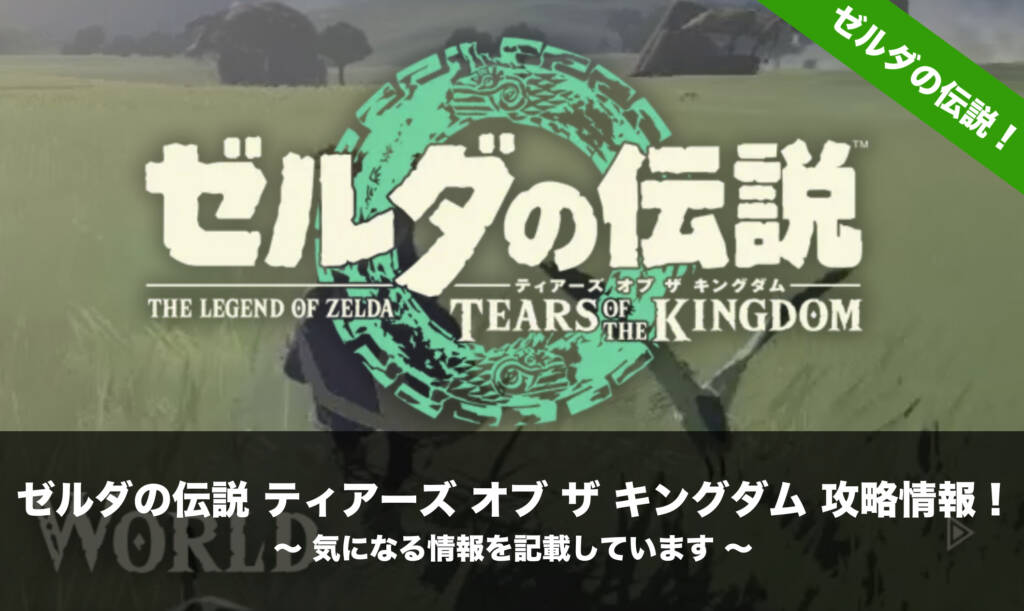 ニンテンドースイッチ「ゼルダの伝説ティアーズオブザキングダム」でソフトのアップデートを無効化する方法について記載しています。ニンテンドースイッチの場合、ソフトのアップデートを行うと基本的に前のバージョンに戻すことができません。ソフトをアップデートしない方法について画像で詳しく記載しているので分かりやすいと思います。
ニンテンドースイッチ「ゼルダの伝説ティアーズオブザキングダム」でソフトのアップデートを無効化する方法について記載しています。ニンテンドースイッチの場合、ソフトのアップデートを行うと基本的に前のバージョンに戻すことができません。ソフトをアップデートしない方法について画像で詳しく記載しているので分かりやすいと思います。
裏技やバグを利用してゲームを楽しみたい方は必見です。
【ゼルダの伝説ティアキン】アップデートを削除する方法はこちら!
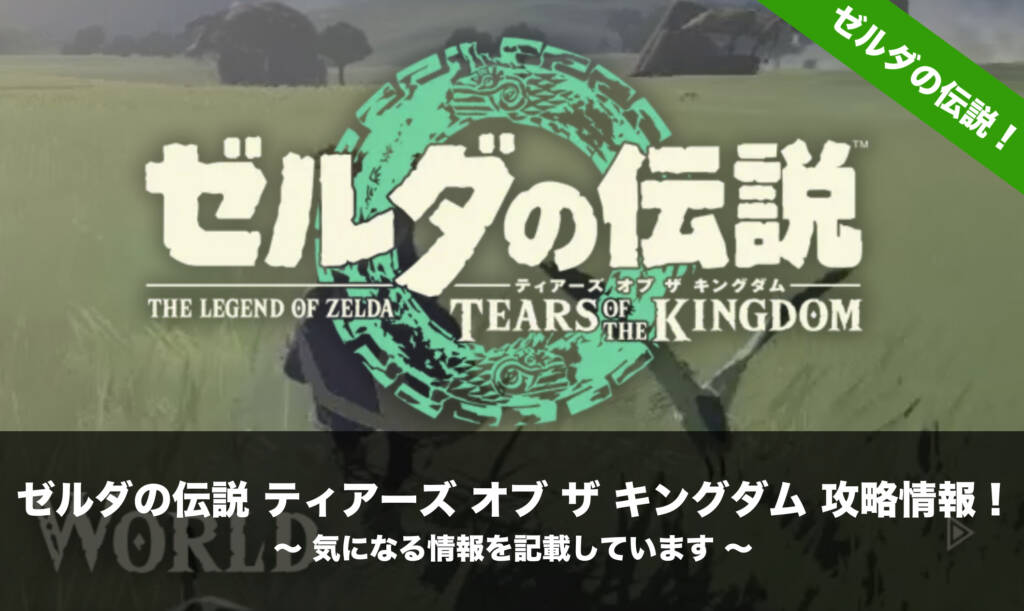
【ゼルダの伝説ティアキン】アップデートを削除する方法!バージョンを戻したい方は必見です。
ニンテンドースイッチ「ゼルダの伝説ティアーズオブザキングダム」でソフトのアップデートを削除する方法について記載しました。ソフトのアップデートにより不具合が発生する場合もあり、ソフト...
ソフトのアップデートを無効化する方法(1)
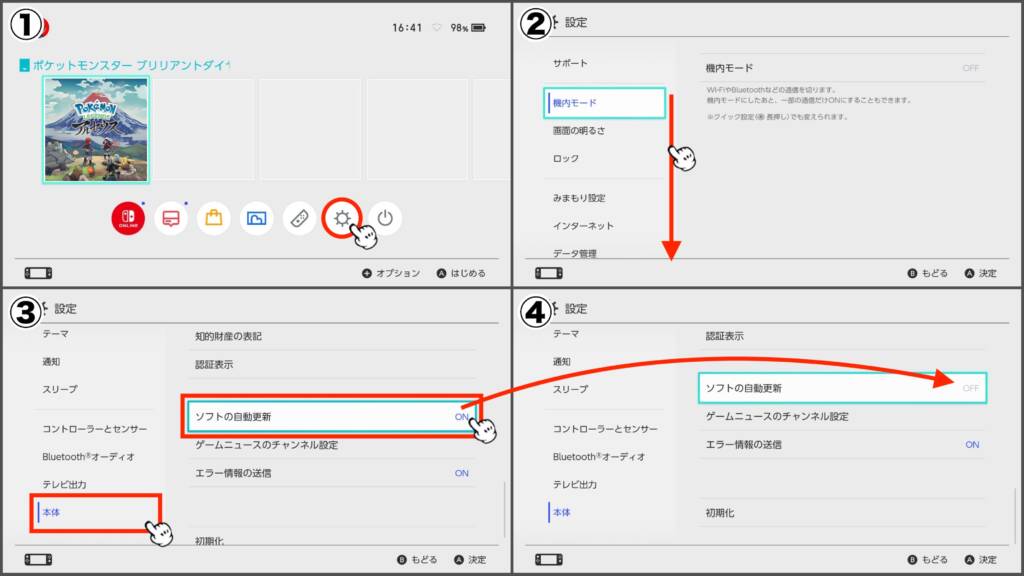
1. ニンテンドースイッチの本体設定に進み、「設定→本体→ソフトの自動更新」と進みます。
2. ソフトの自動更新を「OFF」に設定し、Bボタンでホーム画面に戻ります。
3. これでソフトのアップデートが無効化されます。
2. ソフトの自動更新を「OFF」に設定し、Bボタンでホーム画面に戻ります。
3. これでソフトのアップデートが無効化されます。
記載の手順でソフトのアップデートを無効化することが出来ます。稀にスイッチ本体の更新を行うとソフトのアップデートを無効化していてもソフトが起動できなくなる場合があるので、下記記載の方法でスイッチ本体のアップデートも無効化することをおすすめします。
スイッチ本体の更新は設定から変更できないので下記の方法で無効化する必要があります。
ソフトのアップデートを無効化する方法(2)
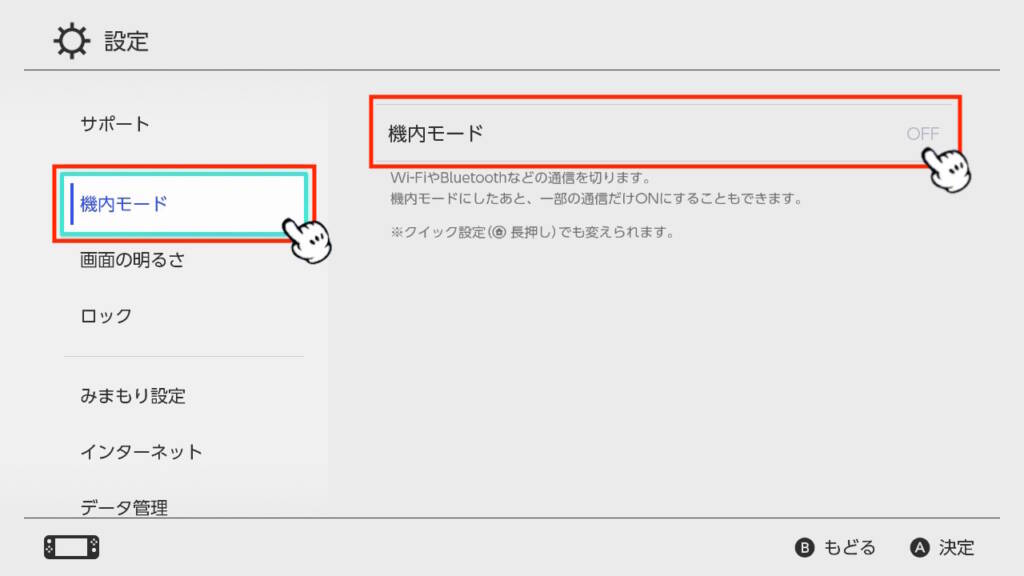
1. ニンテンドースイッチの本体設定に進み、「設定→機内モード」と進みます。
2. 機内モードを「ON」に設定すると通信が遮断され、本体の更新やソフトのアップデート表示が出なくなります。
3. ただし、この方法では他のソフトのアップデートも無効化されるため注意が必要です。
2. 機内モードを「ON」に設定すると通信が遮断され、本体の更新やソフトのアップデート表示が出なくなります。
3. ただし、この方法では他のソフトのアップデートも無効化されるため注意が必要です。
こちらの方法は、ゼルダの伝説ティアキン以外のソフトのアップデートも無効化されますが、ニンテンドースイッチ本体の更新とソフトのアップデートを同時に無効化することができます。
その他にWi-Fiの設定を削除する方法もありますが、再設定が面倒なので上の2つの方法が簡単かと思われます。
